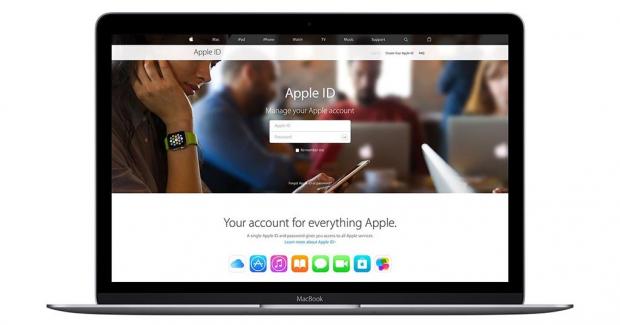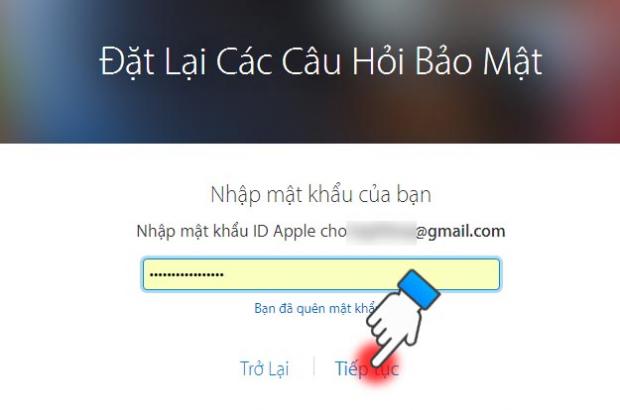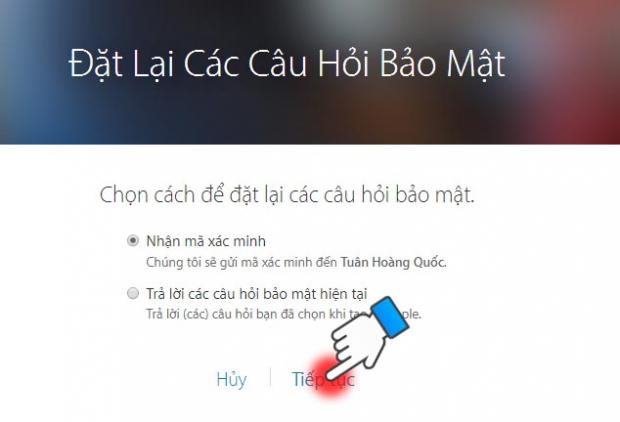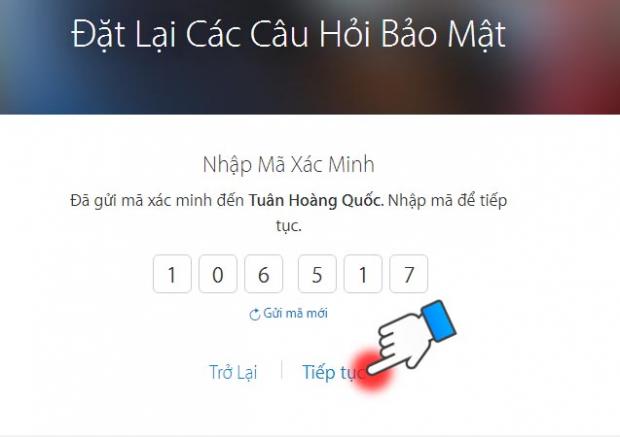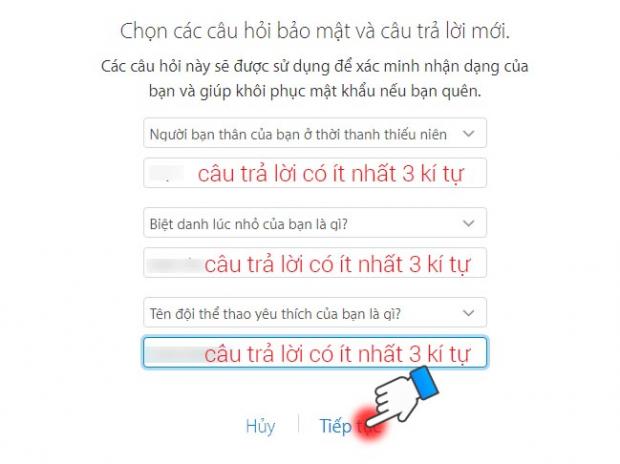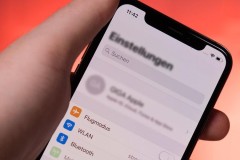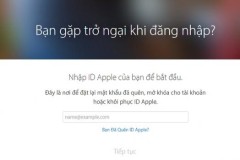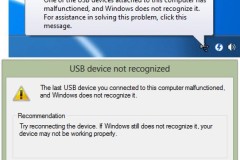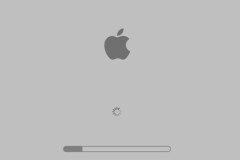Khi bạn tạo một Apple ID thì luôn được yêu cầu chọn và trả lời một vài câu hỏi bảo mật; và, những câu trả lời này rất quan trọng trong việc khôi phục tài khoản Apple ID của bạn trong trường hợp nó bị tấn công hoặc bạn bị khóa. Nếu bạn chẳng may quên đi những câu trả lời này thì có thể thực hiện theo hướng dẫn dưới đây của TCN để lấy lại.
Lưu ý: Bạn cần phải nhớ Apple ID và mật khẩu thì mới có thể thực hiện được việc đặt lại câu hỏi bảo mật nhé! Tốt nhất là nên ghi lại rồi lưu trên email hay ở đâu đó và đừng quên luôn chỗ đó nhé.
Bước 1: Truy cập vào địa chỉ https://appleid.apple.com/#!&page=signin và đăng nhập tài khoản của bạn.
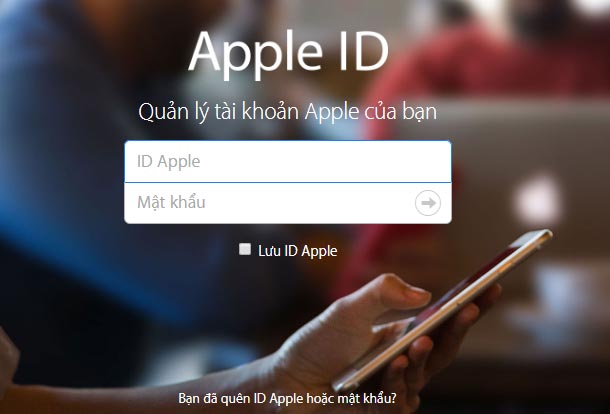
Bước 2: Một trang mới sẽ xuất hiện, nhấp vào mục Đặt Lại Câu Hỏi Bảo Mật (Reset your security questions) màu xanh.
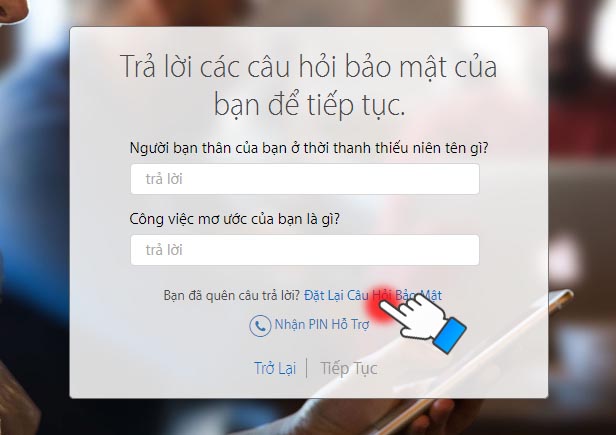
Bước 3: Nhập lại mật khẩu Apple ID của bạn một lần nữa rồi bấm Tiếp tục.
Bước 4: Chọn Nhận mã xác minh để nhận được dòng mã gồm 6 chữ số trên iPhone của bạn.
Bước 5: Mở iPhone lên để có thể lấy được dãy số xác minh.
Bước 6: Nhập mã xác minh nhận được.
Bước 7: Chọn câu hỏi bảo mật và trả lời lại.
Thay đổi thành công!
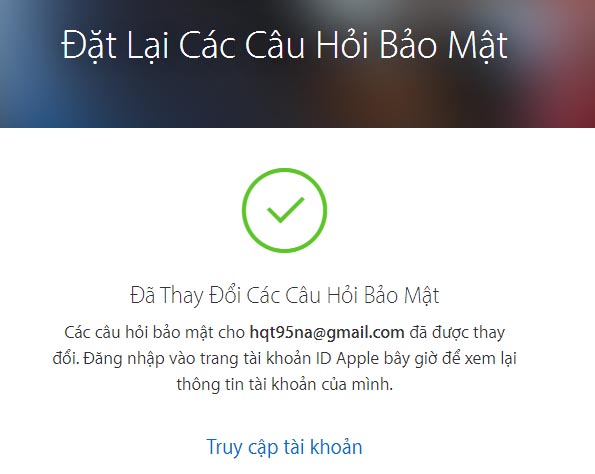
Hãy nhớ đặt lại câu hỏi bảo mật dễ nhớ để không bị quên nữa nhé, chúc các bạn vui vẻ!